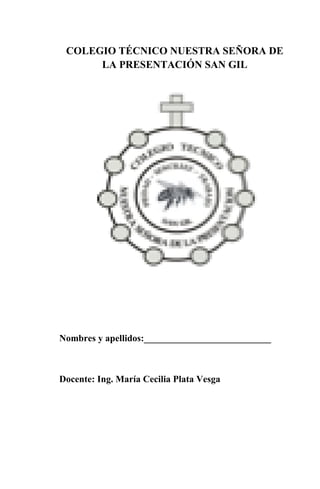
Guia 1 y 2 paginas web 11 (modulo)
- 1. COLEGIO TÉCNICO NUESTRA SEÑORA DE LA PRESENTACIÓN SAN GIL PRO PÁGINAS WEB UNDÉCIMO 2018 Nombres y apellidos:___________________________ Docente: Ing. María Cecilia Plata Vesga
- 2. Temática 1. Unidad. ¿HTML y sus etiquetas? 2. Unidad. Formularios en HTML 3. Unidad. Editores de HTML 4. Unidad. HTML5 y sus etiquetas 5. Unidad. Herramientas TIC para la creación de páginas web 6. Unidad. La nube y sus componentes INDICADORES DE DESEMPEÑO 1. PERSONAL: se presenta puntualmente según horario asignado, cuando no asiste presenta excusa justificada a tiempo; porta adecuadamente el uniforme y es responsable, comprometido y dinamico frente a cada actividad que fortalece su formación integral. 2. SOCIAL: se integra al grupo y a los subgrupos de trabajo dinamizando y generando un ambiente favorable de aprendizaje y en sus relaciones interpersonales asume actitudes respetuosas que propician una sana convivencia. 3. COGNITIVO: I. PERIODO: Comprendo y aplico la terminología para la creación de páginas web en lenguaje HTML II. PERIODO: Diseña aplicaciones web utilizando el lenguaje HTML 5 III. PERIODO: Utiliza las herramientas TIC gratuitas disponibles en la red para la creación de páginas web. IV. PERIODO: Aplica las herramientas web gratuitas en el desarrollo de aplicaciones comerciales y educativas.
- 3. I UNIDAD HTML HTML es el lenguaje con el que se escriben las páginas web. Las páginas web pueden ser vistas por el usuario mediante un tipo de aplicación llamada navegador. Podemos decir por lo tanto que el HTML es el lenguaje usado por los navegadores para mostrar las páginas webs al usuario, siendo hoy en día la interface más extendida en la red. Este lenguaje nos permite aglutinar textos, sonidos e imágenes y combinarlos a nuestro gusto. Además, y es aquí donde reside su ventaja con respecto a libros o revistas, el HTML nos permite la introducción de referencias a otras páginas por medio de los enlaces hipertexto. El HTML se creó en un principio con objetivos divulgativos. No se pensó que la web llegara a ser un área de ocio con carácter multimedia, de modo que, el HTML se creó sin dar respuesta a todos los posibles usos que se le iba a dar y a todos los colectivos de gente que lo utilizarían en un futuro. Sin embargo, pese a esta deficiente planificación, si que se han ido incorporando modificaciones con el tiempo, estos son los estándares del HTML. Numerosos estándares se han presentado ya. El HTML 4.01 es el último estándar a septiembre de 2001. Esta evolución tan anárquica del HTML ha supuesto toda una seria de inconvenientes y deficiencias que han debido ser superados con la introducción de otras tecnologías accesorias capaces de organizar, optimizar y automatizar el funcionamiento de las webs. Ejemplos que pueden sonaros son las CSS, JavaScript u otros. Veremos más adelante en qué consisten algunas de ellas. Otros de los problemas que han acompañado al HTML es la diversidad de navegadores presentes en el mercado los cuales no son capaces de interpretar un mismo código de una manera unificada. Esto obliga al webmaster a, una vez creada su página, comprobar que esta puede ser leída satisfactoriamente por todos los navegadores, o al menos, los más utilizados. Además del navegador necesario para ver los resultados de nuestro trabajo, necesitamos evidentemente otra herramienta capaz de crear la página en sí. Un archivo HTML (una página) no es más que un texto. Es por ello que para programar en HTML necesitamos un editor de textos. Es recomendable usar el Bloc de notas que viene con windows, u otro editor de textos sencillo. Hay que tener cuidado con algunos editores más complejos como Microsoft Word, pues colocan su propio código especial al guardar las páginas y HTML es únicamente texto plano, con lo que podremos tener problemas. Existen otro tipo de editores específicos para la creación de páginas web los cuales ofrecen muchas facilidades que nos permiten aumentar nuestra productividad. No obstante, es aconsejable en un principio utilizar una herramienta lo más sencilla posible para poder prestar la máxima atención a nuestro código y familiarizarnos lo antes posible con él. Siempre tendremos tiempo más delante de pasarnos a editores más versátiles con la consiguiente ganancia de tiempo. Sintaxis del HTML
- 4. El HTML es un lenguaje que basa su sintaxis en un elemento de base al que llamamos etiqueta. La etiqueta presenta frecuentemente dos partes: Una apertura de forma general <etiqueta> Un cierre de tipo </ etiqueta> Todo lo incluido en el interior de esa etiqueta sufrirá las modificaciones que caracterizan a esta etiqueta. Así por ejemplo: Las etiquetas <b> y </b> definen un texto en negrita. Si en nuestro documento HTML escribimos una frase con el siguiente código: <b>Esto esta en negrita</b> El resultado Será: Esto esta en negrita Las etiquetas <p> y </p> definen un párrafo. Si en nuestro documento HTML escribiéramos: <p>Hola, estamos en el párrafo 1</p> <p>Ahora hemos cambiado de párrafo</p> El resultado sería: Hola, estamos en el párrafo 1 Ahora hemos cambiado de párrafo PARTES DE UN DOCUMENTO HTML Además de todo esto, un documento HTML ha de estar delimitado por la etiqueta <html> y </html>. Dentro de este documento, podemos asimismo distinguir dos partes principales: El encabezado, delimitado por <head> y </head> donde colocaremos etiquetas de índole informativo como por ejemplo el titulo de nuestra página. El cuerpo, flanqueado por las etiquetas <body> y </body>, que será donde colocaremos nuestro texto e imágenes delimitados a su vez por otras etiquetas como las que hemos visto. El resultado es un documento con la siguiente estructura: <html> <head>
- 5. Etiquetas y contenidos del encabezado Datos que no aparecen en nuestra página pero que son importantes para catalogarla: Titulo, palabras clave,... </head> <body> Etiquetas y contenidos del cuerpo Parte del documento que será mostrada por el navegador: Texto e imágenes </body> </html> Las mayúsculas o minúsculas son indiferentes al escribir etiquetas A notar que las etiquetas pueden ser escritas con cualquier tipo de combinación de mayúsculas y minúsculas. <html>, <HTML> o <HtMl> son la misma etiqueta. Resulta sin embargo aconsejable acostumbrarse a escribirlas en minúscula ya que otras tecnologías que pueden convivir con nuestro HTML (XML por ejemplo) no son tan permisivas y nunca viene mal coger buenas costumbres desde el principio para evitar fallos triviales en un futuro. TU PRIMERA PÁGINA Podemos ya con estos conocimientos, y alguno que otro más, crear nuestra primera página. Paraello, abre tu editor de textos y copia y pega el siguiente texto en un nuevo documento. <html> <head> <title>Cocina Para Todos</title> </head> <body> <p><b>Bienvenido,</b></p> <p>Estás en la página <b>Comida para Todos</b>.</p> <p>Aquí aprenderás recetas fáciles y deliciosas.</p> </body> </html>
- 6. Ahora guarda ese archivo con extensión .html o .htm en tu disco duro. Para ello accedemos al menú Archivo y seleccionamos la pción Guardar como. En la ventana elegimos el directorio donde deseamos guardarlo y colocaremos su nombre, por ejemplo mi_pagina.html. PARRAFOS Los párrafos delimitados por etiquetas pueden ser fácilmente justificados a la izquierda, centro o derecha especificando dicha justificación en el interior de la etiqueta por medio de un atributo align. Un atributo no es más que un parámetro incluido en el interior de la etiqueta que ayuda a definir el funcionamiento de la etiqueta de una forma más personal. Veremos a lo largo de este manual cantidad de atributos muy útiles para todo tipo de etiquetas. Así, si deseásemos introducir un texto alineado a la izquierda escribiríamos: Texto alineado a la izquierda: <p align="left">Texto alineado a la izquierda</p> Texto alineado a la izquierda Para una justificación al centro: <p align="center">Texto alineado al centro</p> Texto alineado al centro Para justificar a la derecha: <p align="right">Texto alineado a la derecha</p> Texto alineado a la derecha en cada caso el atributo align toma determinados valores que son escritos entre comillas. En algunas ocasiones necesitamos especificar algunos atributos para el correcto funcionamiento de la etiqueta. En otros casos, el propio navegador toma un valor definido por defecto. Para el caso de align, el valor por defecto es left. ACTIVIDAD 1 Realizar una página que contenga: 2 Párrafos centrados, 3 Párrafos alineados a la derecha, Un salto de línea triple, 1 párrafo alineado a la izquierda. Es de libre elección el tema sobre el cual realice la página.
- 7. Encabezados Existen otras etiquetas para definir párrafos especiales, formateados como títulos. Son los encabezados o Header en inglés. Como decimos, son etiquetas que formatean el texto como un titular, para lo cual asignan un tamaño mayor de letra y colocan el texto en negrita. Hay varios tipos de encabezados, que se diferencian en el tamaño de la letra que utilizan. La etiqueta en concreto es para los encabezados más grandes, para los de segundo nivel y así hasta que es el encabezado más pequeño. Los encabezados implican también una separación en párrafos, así que todo lo que escribamos dentro de (o cualquier otro encabezado) se colocará en un párrafo independiente. Podemos ver cómo se presentan algunos encabezados a continuación. Encabezado de nivel 1 Se verá de esta manera en la página: Encabezado de nivel 1 Los encabezados, como otras etiquetas de HTML, soportan el atributo align. Vemos un ejemplo de encabezado de nivel 2 alineado al centro. Encabezado de nivel 2 Se verá de esta manera en la página: Encabezado de nivel 2 Otro ejercicio interesante es construir una página web que contenga todos los encabezados posibles. Se puede ver a continuación. Encabezado de nivel 1 Encabezado de nivel 2 Encabezado de nivel 3 Encabezado de nivel 4 Encabezado de nivel 5 Encabezado de nivel 6 <html> <head> <title>Todos los encabezados</title> </head> <body> <h1>Encabezado de nivel 1</h1> <h2>Encabezado de nivel 2</h2> <h3>Encabezado de nivel 3</h3> <h4>Encabezado de nivel 4</h4> <h5>Encabezado de nivel 5</h5> <h6>Encabezado de nivel 6</h6> </body> </html>
- 8. Atributo size: Define el tamaño de la letra. Este tamaño puede ser absoluto o relativo. Si hablamos en términos absolutos, existen 7 niveles de tamaño distintos numerados de 1 a 7 por orden creciente. Elegiremos por tanto un valor size="1" para la letra más pequeña o size="7" para la más grande. <font size=4>Este texto es más grande</font> Atributo color El color del texto puede ser definido mediante el atributo color. Cada color es a su vez definido por un número hexadecimal que esta compuesto a su vez de tres partes. Cada una de estas partes representa la contribución del rojo, verde y azul al color en cuestión. <font color="red">Este texto está en rojo</font> Este texto está en rojo Que se visualizaría así en una página web. Este texto está en rojo Atributos para páginas Las páginas HTML pueden construirse con variedad de atributos que le pueden dar un aspecto a la página muy personalizado. Podemos definir atributos como el color de fondo, el color del texto o de los enlaces. Estos atributos se definen en la etiqueta <body> y, como decíamos son generales a toda la página. Atributos para fondos bgcolor: especificamos un color de fondo para la página. los colores y HTML hemos aprendido a construir cualquier color, con su nombre o su valor RGB. El color de fondo que podemos asignar con bgcolor es un color plano, es decir el mismo para toda la superficie del navegador. background: sirve para indicar la colocación de una imagen como fondo de la página. La imagen se coloca haciendo un mosaico, es decir, se repite muchas veces hasta ocupar todo el espacio del fondo de la página. En capítulos más adelante veremos como se insertan imágenes con HTML y los tipos de imágenes que se pueden utilizar. Ejemplo de fondo Vamos a colocar esta imagen como fondo en la página. La imagen se llama fondo.jpg y suponemos que se encuentra en el mismo directorio que la página. En este caso se colocaría la siguiente etiqueta <body> <body background="fondo.jpg"> Color del texto
- 9. text: este atributo sirve para asignar el color del texto de la página. Por defecto es el negro. Además del color del texto, tenemos tres atributos para asignar el color de los enlaces de la página. Ya debemos saber que los enlaces deben diferenciarse del resto del texto de la página para que los usuarios puedan identificarlos fácilmente. Para ello suelen aparecer subrayados y con un color más vivo que el texto. Los tres atributos son los siguientes: link: el color de los enlaces que no han sido visitados. (por defecto es azul clarito) vlink: el color de los enlaces visitandos. La "v" viene justamente de la palabra visitado. Es el color que tendrán los enlaces que ya hemos visitado. Por defecto su color es morado. Este color debería ser un poco menos vivo que el color de los enlaces normales. alink: es el color de los enlaces activos. Un enlace está activo en el preciso instante que se pulsa. A veces es difícil darse cuenta cuando un enlace está activo porque en el momento en el que se activa es porque lo estamos pulsando y en ese caso el navegador abandonará la página rápidamente y no podremos ver el enlace activo más que por unos instantes mínimos. Ejemplo de color del texto Vamos a ver una página donde el color de fondo sea negro, y los colores del texto y los enlaces sean claros. Pondremos el color de texto balnco y los enlaces amarillos, más resaltados los que no estén visitados y menos resaltados lo que ya están visitados. Para ello escribiríamos la etiqueta body así: <body bgcolor="#000000" text="#ffffff" link="#ffff33" alink="#ffffcc" alink="ffff00"> ejemplo <body topmargin=0 leftmargin=0 marginheight=0 marginwidth=0 bgcolor="ffffff"> <table width=100% bgcolor=ff6666><tr><td> <h1>Hola amigos</h1> <br> <br> Gracias por visitarme! </td></tr></table> </body>
- 10. IMAGENES EN HTML <img src="img1.gif" width="28" height="21" alt="Tamaño original" border="3"> <br> <br> <img src="img1.gif" width="68" height="21" alt="Achatada" border="0"> <br> <br> <img src="img1.gif" width="28" height="51" alt="Alargada" border="0"> <br> <br> <img src="img1.gif" width="56" height="42" alt="Doble grande" border="0"> <!-- --> Añadir un comentario no visible. <a> </a> Establece un vínculo. href Dirección del vínculo. name Establece un ancla. target Establece el destino del vínculo: _blank, _self, _top, _parent, o "definido" <b> </b> Texto en negrita. <blockquote> </blockquote> Sangrado. <body> </body> Parte visible en pantalla del documento. alink Modifica el color del vínculo cuando está activado. background Para colocar una imagen de fondo. bgcolor Para establecer un color de fondo. link Modifica el color del vínculo antes de estar activado. vlink Modifica el color del vínculo cuando ya ha sido visitado. <br> Salto de línea. <caption> </caption> Establece el título de una tabla. Dentro de <table>. <center> <center> Centra en horizontal. <dd> La definición del término. Dentro de <dl> <dl> </dl> Listado de términos y sus definiciones. <dt> </dt> Término para ser definido. Dentro de <dl> <font> </font> Fuente. size Tamaño de la fuente.
- 11. color Color face Tipo de letra. <form> </form> Formulario action ="mailto:la_dirección_de_correo" method ="post" enctype ="text/plain" <frame> </frame> Marco. name Nombre que se le da para referirse después a él. src Establece qué documento se va a cargar inicialmente en el marco. frameborder Indica si habrá o no borde entre los marcos. noresize Si se escribe, el navegante no puede redimensionar los marcos. scrolling Establece si habrá o no barra de scrolling. <frameset> </frameset> Estructura de los marcos. cols Número de columnas. rows Número de filas. <h1> </h1> Encabezado de primer orden.Hay otros 5: <h2><h3><h4><h5><h6> <head> </head> Cabecera del documento. <hr> Línea de separación horizontal. align Alineación de la línea. noshade Sin efecto tridimensional. size Grosor de la línea. width Anchura de la línea. <html> </html> Apertura y cierre del código. <i> </i> Letra cursiva. <iframe> </iframe> Marco en línea. Carga en un marco otra página. name Nombre que se le da al espacio para posteriores referencias. src Establece qué documento se carga inicialmente. frameborder Establece si habrá o no borde de separación. <img> Inserta una imagen. alt Texto alternativo a la imagen. border Establece si va a tener borde o no, cuando sirva de vínculo. height Altura de la imagen. width Ancho de la imagen. src Establece qué imagen se va a insertar. <li> Componente de una lista. Dentro de <ul> o
- 12. de <ol> <ol> </ol> Lista numerada de objetos. <p> </p> Párrafo nuevo. <sub> </sub> Subíndice. <sup> </sup> Superíndice. <table> </table> Tabla. align Alinea la tabla: center, right, left bgcolor Establece el color de fondo de la tabla. border Establece un borde a la tabla cellpadding Separación entre el borde de la tabla y el contenido. cellspacing Separación entre las celdas. width Establece el ancho de la tabla. <td> </td> Celda de una tabla. align Establece la alineación del texto dentro de la celda: left, center, right. bgcolor Establece el color de fondo para la celda. colspan Extiende la celda sobre varias columnas. height Establece la altura de la celda. rowspan Extiende la celda sobre varias filas. valign Establece la alineación vertical: top, middle, bottom. width Establece el ancho de la celda. <th> </th> Titular de la columna de una tabla. Dentro de <tr>. <title> </title> Establece el nombre del documento. Dentro de <head> <tr> </tr> Fila de una tabla. <u> </u> Subrayado. <ul> </ul> Lista no numerada de objetos. ACTIVIDAD 2 Realice una página que contenga texto para publicar en un periódico. Utilizando las tablas, formatos de texto. FORMULARIOS EN HTML ETIQUETAS PARA DISEÑAR FORMULARIOS EN HTML Los formularios son esas famosas cajas de texto y botones que podemos encontrar en muchas páginas web. Son muy utilizados para realizar búsquedas o bien para introducir datos personales por ejemplo en sitios de comercio electrónico. Los datos que el usuario introduce en estos campos son enviados al correo electrónico del administrador del formulario o bien a un programa que se encarga de procesarlo automáticamente.
- 13. Los formularios son definidos por medio de las etiquetas <form> y </form>.Dentro de esta etiqueta <form> debemos especificar algunos atributos: 1. Action: Define el tipo de acción a llevar a cabo con el formulario. Como ya hemos dicho, existen dos posibilidades: • El formulario es enviado a una dirección de correo electrónico • El formulario es enviado a un programa o script que procesa su contenido En el primer caso, el contenido del formulario es enviado a la dirección de correo electrónico especificada por medio de una sintaxis de este tipo: <Form action="mailto:direccion@correo.com”...> Si lo que queremos es que el formulario sea procesado por un programa, hemos de especificar la dirección del archivo que contiene dicho programa. La etiqueta quedaría en este caso de la siguiente forma: <form action="dirección del archivo”...> 2. Method Este atributo se encarga de especificar la forma en la que el formulario es enviado. Los dos valores posibles que puede tomar este atributo son post y get. A efectos prácticos y, salvo que se diga lo contrario, daremos siempre el valor post. 3. Enctype Se utiliza para indicar la forma en la que viajará la información que se mande por el formulario. En el caso más corriente, enviar el formulario por correo electrónico, el valor de este atributo debe de ser "text/plain". Así conseguimos que se envíe el contenido del formulario como texto plano dentro del email. Si queremos que el formulario se procese automáticamente por un programa, generalmente no utilizaremos este atributo, de modo que tome su valor por defecto, es decir, no incluiremos enctype dentro de la etiqueta <form> Ejemplo de etiqueta <form> completa Así, para el caso más habitual -el envío del formulario por correo- la etiqueta de creación del formulario tendrá el siguiente aspecto: <form action="mailto:direccion@correo.com (o nombre del archivo de proceso)" method="post" enctype="text/plain"> II UNIDAD TIPOS DE FORMULARIOS Existe una gran variedad de formularios que pueden crearse en un sitio Web, entre ellos tenemos: Campos de texto Texto corto Las cajas de texto son colocadas por medio de la etiqueta <input>. Dentro de esta etiqueta hemos de especificar el valor de dos atributos: type y name. La etiqueta es de la siguiente forma: <input type="text" name="nombre"> De este modo expresamos nuestro deseo de crear una caja de texto cuyo contenido será llamado nombre (por ejemplo). El aspecto de este tipo de cajas es de sobra conocido, aquí lo podemos ver: Algunos atributos que podemos dar a los campos o cajas de texto son:
- 14. Size: Define el tamaño de la caja en número de caracteres. Si al escribir el usuario llega al final de la caja, el texto ira desfilando a medida que se escribe haciendo desaparecer la parte de texto que queda a la izquierda. Maxlenght: Indica el tamaño máximo del texto que puede ser tomado por el formulario. Es importante no confundirlo con el atributo size. Mientras el primero define el tamaño aparente de la caja de texto, maxlenght indica el tamaño máximo real del texto que se puede escribir. Podemos tener una caja de texto con un tamaño aparente (size) que es menor que el tamaño máximo (maxlenght). Lo que ocurrirá en este caso es que, al escribir, el texto ira desfilando dentro de la caja hasta que lleguemos a su tamaño máximo definido por maxlenght, momento en el cual nos será imposible continuar escribiendo. Value: En algunos casos puede resultarnos interesante asignar un valor definido al campo en cuestión. Esto puede ayudar al usuario a rellenar más rápidamente el formulario o darle alguna idea sobre la naturaleza de datos que se requieren. Este valor inicial del campo puede ser expresado mediante el atributo value. Veamos su efecto con un ejemplo sencillo: <input type="text" name="nombre" value="Juan Valdez"> Genera un campo de este tipo: Texto oculto Podemos esconder el texto escrito por medio de asteriscos de manera que pueda aportar cierta confidencialidad. Este tipo de campos son análogos y se usan para digitar claves; la etiqueta que nos permite crear esta caja de texto es: <input type="password" name="nombre"> En este caso, podemos comprobar que al escribir dentro del campo en lugar de texto veremos asteriscos. Ejemplo: <input type="password" name="nombre"> Texto largo Si deseamos poner a la disposición de usuario un campo de texto donde pueda escribir cómodamente sobre un espacio compuesto de varias líneas, hemos de invocar una nueva etiqueta: <textarea> y su cierre correspondiente. Este tipo de campos son prácticos cuando el contenido a enviar no es un nombre teléfono o cualquier otro dato breve, sino más bien, un comentario, opinión, etc. Dentro de la etiqueta textarea deberemos indicar, como para el caso visto anteriormente, el atributo name para asociar el contenido a un nombre que será asemejado a una variable en los programas de proceso. Además, podemos definir las dimensiones del campo a partir de los atributos siguientes: o Rows: Define el número de líneas del campo de texto. o cols : Define el número de columnas del campo de texto. La etiqueta queda por tanto de esta forma: <textarea name="comentario" rows="10" cols="40"></textarea> Lista de Opciones Las listas de opciones son ese tipo de menús desplegables que nos permiten elegir una (o varias) de las múltiples opciones que nos proponen. Para construirlas emplearemos una etiqueta con su respectivo cierre: <select> Como para los casos ya vistos, dentro de esta etiqueta definiremos su nombre por medio del atributo name. Cada opción será incluida en una línea precedida de la etiqueta <option>. Podemos ver, a partir de estas directivas, la forma más típica y sencilla de esta etiqueta:
- 15. <select name="CANCIÓN DE MODA"> <option>EL GLUGLU</option> <option>FLACA</option> <option>BILLETE VERDE</option> <option>CRUZ DE MADERA</option> </select> Botones de radio Existe otra alternativa para plantear una elección, en este caso, obligamos al internauta a elegir únicamente una de las opciones que se le proponen. La etiqueta empleada en este caso es <input> en la cual tendremos el atributo type ha de tomar el valor radio. Ejemplo: <input type="radio" name="estacion" value="1">Primavera <br> <input type="radio" name="estacion" value="2">Verano <br> <input type="radio" name="estacion" value="3">Otoño <br> <input type="radio" name="estacion" value="4">Invierno Cajas de Validación Este tipo de elementos pueden ser activados o desactivados por el visitante por un simple clic sobre la caja para seleccionar la opción deseada: La etiqueta para crear cajas de validación es: <input type="checkbox" name="se digita la opción deseada"> Ejemplo: El orden correcto de los colores de la bandera de colombia son: <input type="checkbox" name="opción 1 "> rojo-amarillo-azul <br> <input type="checkbox" name="Opción 2 "> amarillo -azul -rojo <br> <input type="checkbox" name="Opción 3 "> amarillo- rojo- azul <br> Envio, borrado y demás en formularios HTML Los formularios han de dar plaza no solamente a la información a tomar del usuario sino también a otra serie de funciones. Concretamente, han de permitirnos su envío mediante un botón. También puede resultar práctico poder proponer un botón de borrado o bien acompañarlo de datos ocultos que puedan ayudarnos en su procesamiento. Para terminar la saga de formularios, daremos a conocer los medios de instalar todas estas funciones. Botón de envío Permite que el usuario o navegante de la página envíe a su creador o gestor cierta información por medio de formularios (grupos de opciones, cajas de validación), la etiqueta utilizada es: <input type="submit" value="Enviar"> Botón de borrado Este botón nos permitirá borrar el formulario por completo en el caso de que el usuario desee rehacerlo desde el principio. Su estructura sintáctica es análoga a la anterior: <input type="reset" value="Borrar"> Ejercicio
- 16. <h3>EN EL SIGUIENTE FORMULARIO COMPLETA LA INFORMACIÓN SOBRE LA FRECUENCIA CON QUE VIAJAS</H3> <form action="mailto:jaimetru@risaralda.gov.co" method="post" enctype="text/plain"> Nombre <input type="text" name="nombre" size="30" maxlength="100"> <br> Email <input type="text" name="email" size="25" maxlength="100" value="@"> <br> Población <input type="text" name="Ciudad a la que viajas" size="20" maxlength="60"> <br> Sexo <br> <input type="radio" name="sexo" value="Varon" checked> Hombre <br> <input type="radio" name="sexo" value="Hembra"> Mujer <br> <br> Frecuencia de los viajes <br> <select name="utilizacion"> <option value="1">Varias veces al dia <option value="2">Una vez al dia <option value="3">Varias veces a la semana <option value="4">varias veces al mes </select> <br> <br> COMENTA SOBRE TU MEJOR VIAJE <br> <textarea cols="30" rows="7" name="comentarios"> </textarea><br><br> ETIQUETAS PARA ANIMACIÓN Existe una gran variedad de etiquetas que permiten darle animación a los objetos del sitio web, algunas de ellas son: Mover un título de izquierda a derecha: <marquee></marquee>, la etiqueta se coloca antes del título texto que deseo mover. Avanzar y retroceder un letrero: <marquee align=”middle” behavior=”alternate”> </marquee> Insertar un sonido a la página: <BGSOUND SRC=”se escribe la dirección en la que se encuentra el sonido que se desea reproducir, seguido se coloca punto con el bloque de teclas numéricas y se escribe el tipo de archivo y finalmente los atributos del sonido. Ejemplo: <BGSOUND SRC="D:MUSICAINSTRUMENTAL02 COUP DE COEUR.mp3" loop="true"> <wildth="200"Heigh="55"Autustar="true"loop="false"HIPPEN="true"></bgso und> ACTIVIDAD 3 1. Realice una página que contenga etiquetas de audio y video. 2. Realice una página la cual contenga un formulario de ingreso a una universidad.
- 17. UNIDAD DOS Un documento HTML es un archivo de texto. Si usted no posee ningún programa para desarrollo web, puede simplemente utilizar el Bloc de Notas de Windows o cualquier otro editor de textos. El archivo debe ser grabado con la extensión .html y el nombre que desee (por ejemplo, micodigo.html). Los documentos HTML se encuentran estrictamente organizados. Cada parte del documento está diferenciada, declarada y determinada por etiquetas específicas. En esta parte del capítulo vamos a ver cómo construir la estructura global de un documento HTML y los nuevos elementos semánticos incorporados en HTML5. En primer lugar necesitamos indicar el tipo de documento que estamos creando. Esto en HTML5 es extremadamente sencillo: <!DOCTYPE html> IMPORTANTE: Esta línea debe ser la primera línea del archivo, sin espacios o líneas que la precedan. De esta forma, el modo estándar del navegador es activado y las incorporaciones de HTML5 son interpretadas siempre que sea posible, o ignoradas en caso contrario. Luego de declarar el tipo de documento, debemos comenzar a construir la estructura HTML. Como siempre, la estructura tipo árbol de este lenguaje tiene su raíz en el elemento . Este elemento envolverá al resto del código: <!DOCTYPE html> <html lang =”es”> </html> El atributo lang en la etiqueta de apertura es el único atributo que necesitamos especificar en HTML5. Este atributo define el idioma humano del contenido del documento que estamos creando, en este caso es por español. Conceptos básicos: HTML usa un lenguaje de etiquetas para construir páginas web. Estas etiquetas HTML son palabras clave y atributos rodeados de los signos mayor y menor (por ejemplo, ). En este caso, html es la palabra clave y lang es el atributo con el valor es. La mayoría de las etiquetas HTML se utilizan en pares, una etiqueta de apertura y una de cierre, y el contenido se declara entre ellas. En nuestro ejemplo, indica el comienzo del código HTML y indica el final. Compare las etiquetas de apertura y cierre y verá que la de cierre se distingue por una barra invertida antes de la palabra clave (por ejemplo, ). El resto de nuestro código será insertado entre estas dos etiquetas: ...
- 18. . IMPORTANTE: HTML5 es extremadamente flexible en cuanto a la estructura y a los elementos utilizados para construirla. El elemento puede ser incluido sin ningún atributo o incluso ignorado completamente. Con el propósito de preservar compatibilidad (y por algunas razones extras que no vale la pena mencionar aquí) le recomendamos que siga algunas reglas básicas. En este libro vamos a enseñarle cómo construir documentos HTML de acuerdo a lo que nosotros consideramos prácticas recomendadas. Las etiquetas body y head se conservan igual que la codificación en HTML <meta> Es momento de construir la cabecera del documento. Algunos cambios e innovaciones fueron incorporados dentro de la cabecera, y uno de ellos es la etiqueta que define el juego de caracteres a utilizar para mostrar el documento. Ésta es una etiqueta <meta> que especifica cómo el texto será presentado en pantalla: <!DOCTYPE html> <html lang="es"> <head> <meta charset=”iso-8859-1”> </head> <body> </body> </html> La innovación de este elemento en HTML5, como en la mayoría de los casos, es solo simplificación. La nueva etiqueta <meta> para la definición del tipo de caracteres es más corta y simple. Por supuesto, podemos cambiar el tipo iso-8859-1 por el necesario para nuestros documentos y agregar otras etiquetas <meta> como description o keywords para definir otros aspectos de la página web, como es mostrado en el siguiente ejemplo: <!DOCTYPE html> <html lang="es"> <head> <meta charset="iso-8859-1"> <meta name=”description” content=”Ejemplo de HTML5”> <meta name=”keywords” content=”HTML5, CSS3, Javascript”> </head> <body> </body> </html> Incorporando la etiqueta TITLE: <!DOCTYPE html> <html lang="es"> <head> <meta charset="iso-8859-1"> <meta name="description" content="Ejemplo de HTML5"> <meta name="keywords" content="HTML5, CSS3, JavaScript"> <title>Este texto es el título del documento</title> </head> <body> </body>
- 19. </html>
